OpenSSL , une bibliothèque de sécurité d'application pour fournir une communication réseau sécurisée ; Il est largement utilisé par les principaux serveurs Internet, y compris les sites Web HTTP. De plus, OpenSSL est concédé sous une licence de style Apache, ce qui signifie qu'il peut être librement utilisé à des fins personnelles et commerciales. Si vous souhaitez installer des bibliothèques OpenSSL sur votre Ubuntu pour protéger la communication de votre système lorsqu'il est connecté à un réseau, cet article est un guide sur la façon de procéder.
Installation des bibliothèques OpenSSL sur Ubuntu
Il existe deux méthodes pour installer les bibliothèques OpenSSL sur Ubuntu, qui sont :
Méthode I : À partir du référentiel officiel
Pour installer les bibliothèques openSSL sur Ubuntu, suivez les étapes ci-dessous :
Étape 1 : Mettre à jour/mettre à niveau le référentiel
Dans toutes les dernières distributions Ubuntu, le package openSSL est déjà présent dans le référentiel officiel. Exécutez donc les commandes ci-dessous pour mettre à jour le référentiel :
sudo mise à jour appropriée
sudo mise à niveau appropriée
Étape 2 : Installez OpenSSL
Ensuite, exécutez la commande mentionnée ci-dessous pour installer openSSL à partir du référentiel officiel. En exécutant cette commande, les bibliothèques openSSL seront également installées :
sudo apte installer ouvre SSL
Dans la sortie, vous pouvez voir une longue liste de bibliothèques openssl qui ont été installées :

Étape 3 : Outil de développement OpenSSL
Habituellement, en installant simplement le package openssl, toutes les bibliothèques de ssl sont également installées, mais parfois, en raison d'outils de développement manquants, certaines bibliothèques restent désinstallées. Il est donc recommandé d'installer le package de l'outil de développement à l'aide de la commande ci-dessous :
sudo apte installer libssl-dev
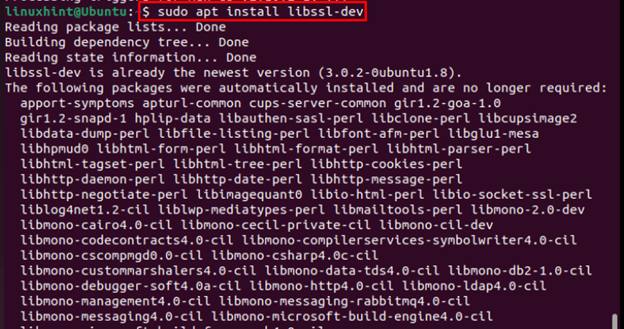
Suppression des bibliothèques OpenSSL sur Ubuntu
Pour supprimer les bibliothèques OpenSSL sur Ubuntu, n'importe laquelle des commandes mentionnées ci-dessous peut être utilisée :
sudo apt supprimer openssl
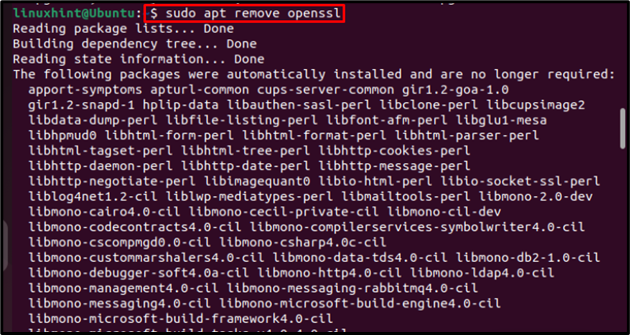
Ou:
sudo apt purge openssl
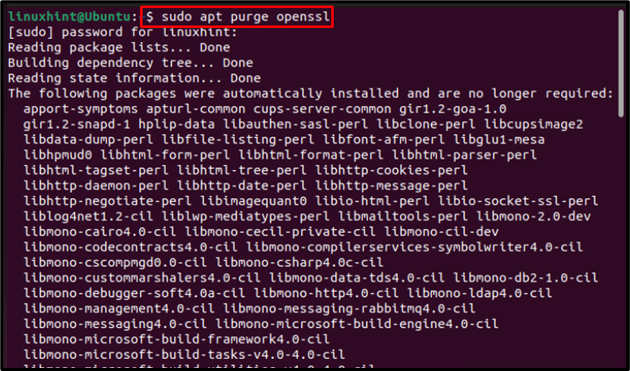
Méthode II : En téléchargeant le fichier .tar
L'autre méthode consiste à installer manuellement OpenSSL à l'aide du fichier .tar. Cela permet aux utilisateurs d'installer la dernière version 3.0 d'openSSL et pour cela, suivez les étapes ci-dessous :
Étape 1 : Installer les dépendances nécessaires
Pour installer manuellement OpenSSL, certaines dépendances sont requises, installez-les en utilisant la commande mentionnée ci-dessous :
sudo apte installer build-essential zlib1g-dev checkinstall -et
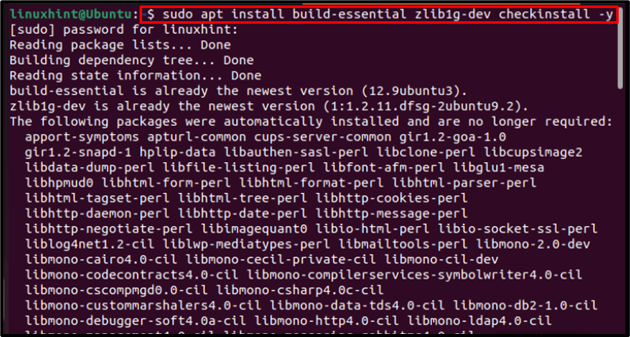
Étape 2 : Téléchargement du fichier .tar
Pour organiser toutes les bibliothèques OpenSSL, il a suggéré de changer de répertoire en /usr/local/src :
CD / usr / local / src /
Téléchargez ensuite la dernière version d'openSSL. prend fichier depuis le site officiel en utilisant la commande mentionnée ci-dessous :
sudo wget https : // www.openssl.org / source / openssl-3.0.7.tar.gz

Étape 3 : Extraction du fichier .tar
Après avoir téléchargé le fichier .tar, extrayez-le à l'aide de la commande ci-dessous :
sudo prend -xf openssl-3.0.7.tar.gz

Étape 4 : Configuration et compilation des fichiers OpenSSL
Ensuite, configurez et compilez les fichiers openSSL en utilisant les commandes mentionnées ci-dessous :
CD openssl-3.0.7sudo . / configuration --préfixe = / usr / local / SSL --openssldir = / usr / local / SSL partagé zlib
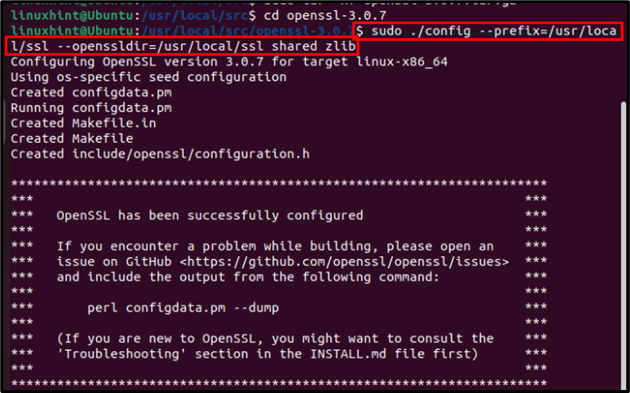
Ensuite, en utilisant la commande mentionnée ci-dessous, compilez les fichiers en formulaires exécutables :
sudo faire

Installez ensuite ces fichiers exécutables en exécutant la commande ci-dessous :
sudo faire installer
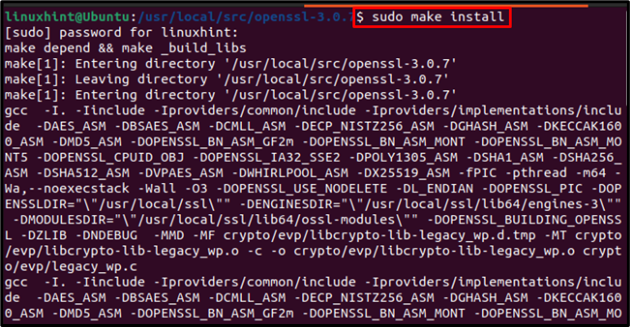
Étape 5 : Configurer les bibliothèques de liens
Créez un nouveau fichier à l'aide de l'éditeur nano pour lier les bibliothèques configurées :
sudo nano / etc. / ld.so.conf.d / openssl-3.0.7.conf
Dans le fichier, collez le chemin des bibliothèques :
/ usr / local / SSL / lib64

Ensuite, enregistrez et quittez le fichier.
Étape 6 : recharger le lien dynamique
Rechargez ensuite le lien dynamique des bibliothèques configurées en utilisant la commande ci-dessous :
sudo ldconfig -dans
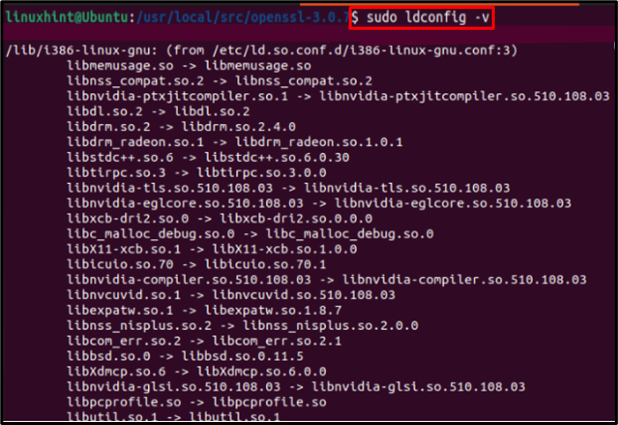
Étape 7 : Vérification
Enfin, exécutez la commande ci-dessous pour vérifier la version installée d'openSSL :
version openssl -un
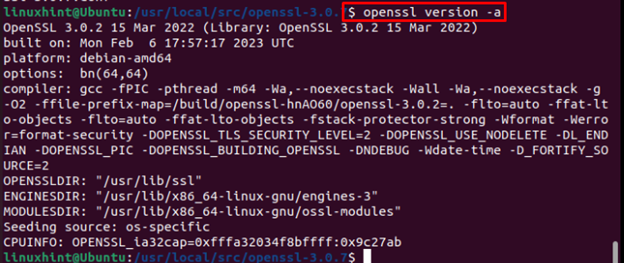
Suppression des bibliothèques OpenSSL
Si vous souhaitez supprimer les bibliothèques openSSL installées, supprimez manuellement le répertoire où toutes les bibliothèques sont présentes, mais avant cela, assurez-vous que rien d'autre que les bibliothèques n'a été stocké dans ce répertoire :
sudo rm -rf CD / usr / local / src /

Conclusion
Toutes les dernières versions d'Ubuntu ont des bibliothèques OpenSSL dans leurs référentiels. Il est donc recommandé d'installer les bibliothèques OpenSSL à partir du référentiel à l'aide de la commande apt. Installez également les outils de développement pour openSSL pour installer avec succès toutes les bibliothèques. Mais si vous souhaitez installer la dernière version d'openSSL, la méthode du fichier .tar est la plus adaptée.